
软件大小:190.00 MB软件语言:简体中文授权方式:免费软件
更新时间:2020-08-03运行环境:Win ALL
推荐下载 软件大小 版本说明 下载地址
腾讯会议 v1.7.0.483 旗舰版是一款基于腾讯21年音视频通讯经验积累的高清流畅、便捷易用、安全可靠的云视频会议产品,让您随时随地高效开会,全方位满足不同场景下的会议需求。您可以使用“腾讯会议”进行远程音视频会议、在线文档协作、屏幕共享等。
腾讯会议 v1.7.0.483 旗舰版五大核心功能
1、全平台+多终端
手机/电脑/平板灵活入会
2、微信无缝衔接
微信一键入会,小程序打开即用
3、连接企业应用
开放API打造企业会议闭环
4、支持联席主持人
会前、会中高效管理会议秩序
5、共享屏幕支持批注
多种工具辅助讲解,批注内容可保存,演示分享更生动
腾讯会议 v1.7.0.483 旗舰版使用教程
怎么录屏?
1、在电脑上打开腾讯会议开会界面,然后打开qq聊天窗口,接着将鼠标放到“剪刀”图标上方,位置见下图;
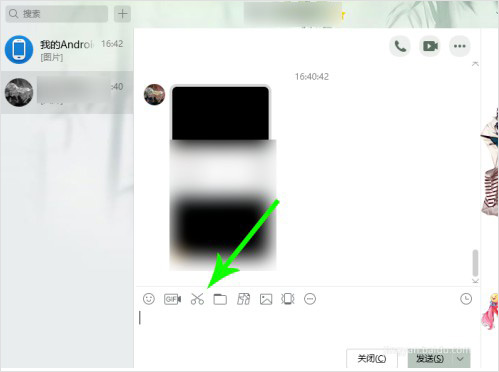
2、打开上拉列表后点击“屏幕录制 ctrl+alt+s”;
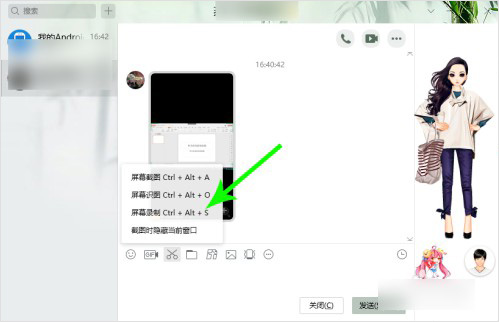
3、按住鼠标在电脑桌面上拖画录屏区域,然后点击“开始录制”;
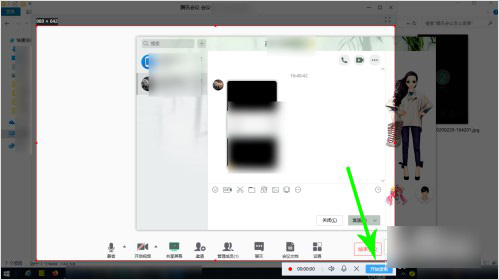
4、点击后系统就会开始录制电脑屏幕视频,将腾讯会议开会界面放置到录屏区域即可进行录制,视频录制完毕点击“结束录制”即可停止录制;
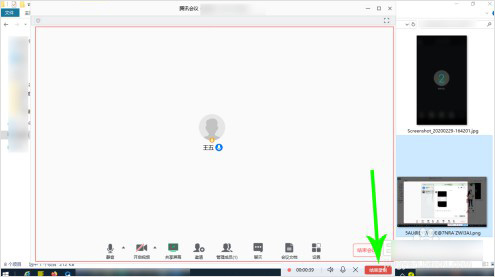
怎么共享屏幕?
1、首先在电脑上打开腾讯会议开会界面,然后点击“共享屏幕”;
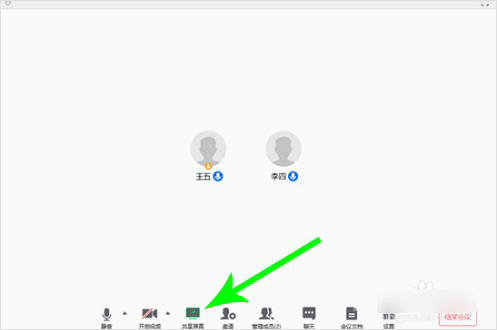
2、打开选择共享内容界面点击“共享画面”,然后点击“确认共享”;
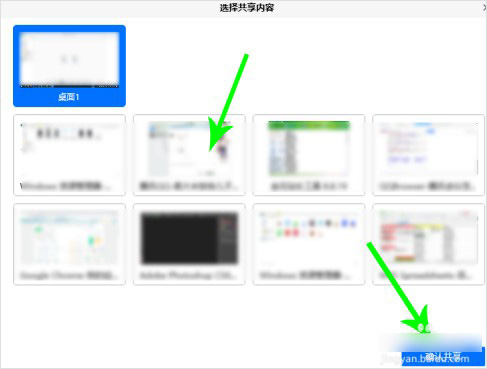
3、开启屏幕共享功能后,绿色边框中的屏幕画面为共享画面,会议中的其他参会者均可在手机、电脑上观看;
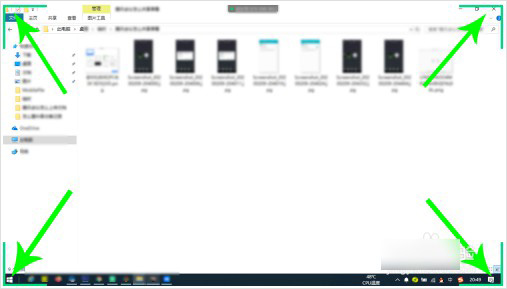
4、想要结束屏幕共享时,将鼠标移动至“会议号”上方;
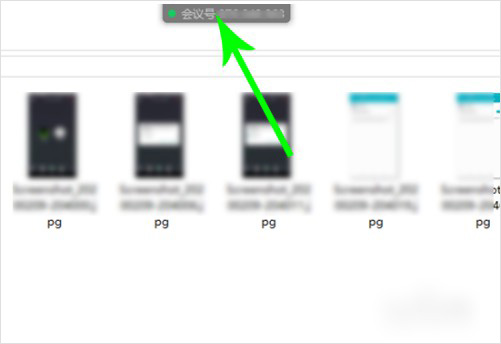
5、打开下拉选项后点击“结束共享”,然后其他参会者将无法继续观看自己的电脑画面
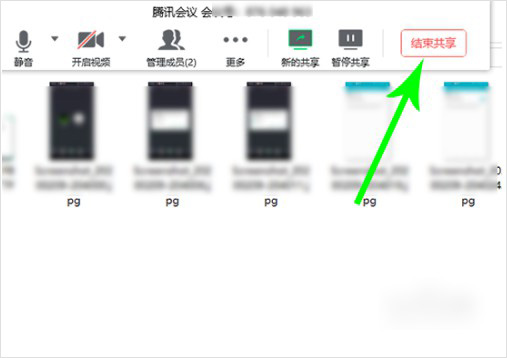
常见问题
1、我是主持人,如何转让主持人身份?
会议中界面点击“管理成员”按钮,点击想要移交主持人的成员的“更多”按钮,在弹出的选项栏里选择“转让主持人”即可。
2、我网络状况不佳,但需要参加会议怎么办?
您可以在会议中点击“设置”选择开启语音模式,可减少网络相关压力,但您需尽快到达良好的网络环境下,以防耽误您的会议。
3、我是主持人,怎样解除他人静音?
当收到与会成员申请解除静音提示时,可选择同意进行解除,在“管理成员”界面可选择主动解除全体静音或主动解除某个成员静音。
4、进行会议时,为什么我听不到其他与会者的声音?
请根据以下步骤进行排查:01.请先检查屏幕下方菜单栏,是否已开启静音,若被主持人静音,请申请解除静音;02.点击屏幕下方菜单栏“设置”按键,选择麦克风,点击“测试”按钮,开始说话测试,绿色指示条跳动表示麦克风正常收音;03.若不能,请在扬声器下拉菜单中选择其他扬声设备进行测试。